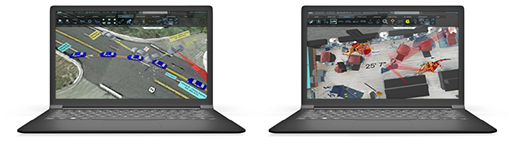Téléchargement de logiciel, notes de version et installation pour FARO Zone 2D
Étapes rapides
- Vérifiez que votre ordinateur répond aux exigences recommandées avant de télécharger le logiciel.
- Assurez-vous d’avoir des privilèges d’administrateur sur votre ordinateur et de désactiver tous les logiciels antivirus et pare-feu.
- Remplissez le formulaire ci-dessous pour télécharger la dernière version du logiciel FARO® FAROZone 2D. Si vous recherchez une version antérieure, cliquez ici.
Date: 26 février 2024
Version: 2024.2
Vous voulez un essai gratuit ? Ce formulaire permet d'accéder au téléchargement du logiciel uniquement. Pour demander un essai (et pour télécharger la dernière version), veuillez consulter le site web de FARO®.
- Installez le logiciel.
- Réactiver les logiciels d’antivirus et de pare-feu.
Mise à jour du logiciel depuis le logiciel
Vous pouvez également mettre à jour votre logiciel FARO Zone et bénéficier de la dernière version en utilisant le lien « Correctif de programme » de l'écran d'accueil. La taille des correctifs de programme est généralement inférieure à celle du téléchargement complet, ce qui accélère les téléchargements.
- Cliquez sur le lien Correctif du programme sur la fenêtre d'accueil de FARO Zone.
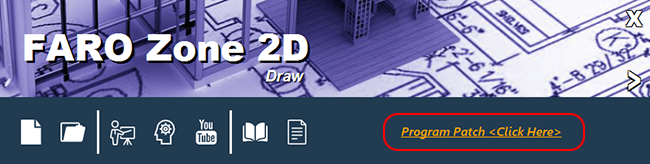
- Lorsque vous y êtes invité, cliquez sur le bouton Télécharger et installer.
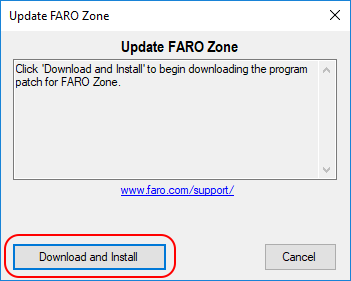
- Une fois le téléchargement terminé, cliquez sur le bouton Lancer le fichier d'installation. Suivez les étapes pour installer la mise à jour.
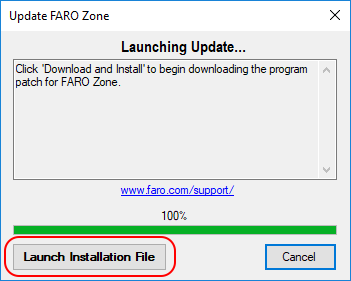
Aperçu
Le logiciel FARO fonctionne mieux lorsque vous utilisez sa dernière version. Les mises à jour offrent une facilité d’utilisation avec de nouvelles fonctionnalités qui vous aident à rendre votre travail plus rapide et plus facile, ainsi que des corrections de bogues. À chaque nouvelle version, vous augmentez votre efficacité de travail et accomplissez une plus grande quantité de travail en fournissant moins d’efforts. Vous pouvez sauvegarder comme favori et consulter la page d’accueil de FARO Zone pour rester informé des nouvelles versions des logiciels.
Installation du logiciel
- Assurez-vous d’avoir des privilèges d’administrateur sur votre ordinateur. Si ce n’est pas le cas, veuillez contacter votre service informatique.
- Désactivez tous les logiciels d’antivirus et de pare-feu, car ils peuvent affecter l’installation du logiciel FARO®. Nous vous rappellerons de les réactiver à la fin de cette procédure. Si vous ne savez pas comment faire, veuillez contacter votre service informatique.
- Une fois que vous avez téléchargé le logiciel avec succès, double-cliquez sur le fichier téléchargé pour lancer le processus d'installation. Suivez les instructions pour terminer l'installation. Cette opération peut prendre plusieurs minutes.
- Si vous avez désactivé tous les logiciels antivirus et pare-feu avant de commencer le processus d’installation, réactivez-les avant d’utiliser le logiciel. Si vous ne savez pas comment faire, veuillez contacter votre service informatique.
- Dirigez-vous sur Activation de la licence du logiciel FARO pour activer votre logiciel.
Étapes suivantes
Visitez la FARO Academyet laissez les formateurs experts de FARO, qui possèdent de nombreuses années d’expérience pratique sur le terrain, vous aider à économiser votre temps en commençant à bien utiliser immédiatement les produits FARO. Passez en revue une grande variété d’options de formation flexibles, dont des cours de formation en ligne gratuits, des vidéos à la demande, une formation en direct dirigée par un instructeur ou encore une formation personnalisée. Apprenez d’abord les bases, puis cultivez vos propres expériences FARO en actualisant votre formation au fur et à mesure que de nouvelles fonctionnalités logicielles sont implémentées.
Voir aussi
- Manuel d’utilisation de FARO Zone 2D
- Clé de licence et informations d'activation du logiciel FARO
- Téléchargement du logiciel et notes de publication et manuel d’utilisation de FARO Zone Viewer
Mots-clés
zone2d, Mise à jour, nouvelle version, version de maintenance